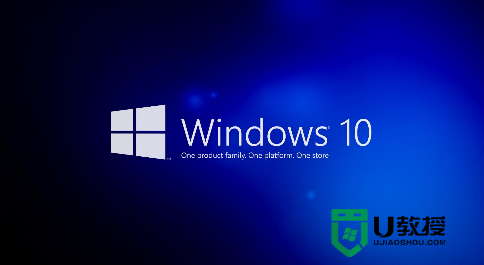笔记本怎么用u盘装win10系统?笔记本怎么用u盘装机
时间:2016-01-27作者:ujiaoshou
一些使用笔记本电脑的用户想自己重新装个win10系统,但是对其中的操作不是很清楚。对于很多用户u盘装机的用户来说,这个方法耗时少,并且傻瓜式操作简单。下面就跟大家讲讲笔记本怎么用u盘装win10系统。
具体的设置方法如下:
1、首先下载u教授,并制作u盘启动盘(请选择4G以上的u盘);
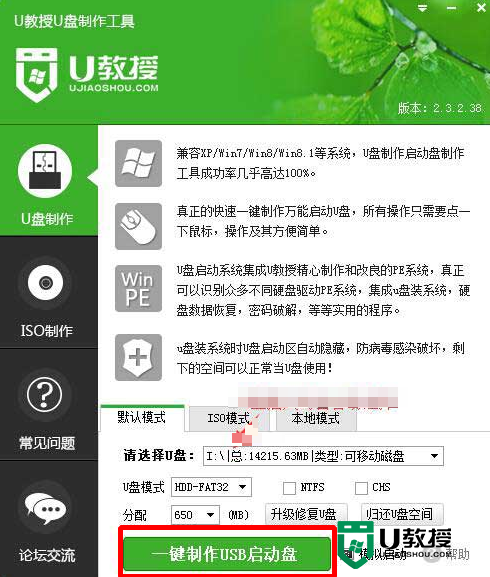
2、将下载好的win10系统经过解压放入GHO文件夹内;
3、重启电脑,并在开机画面出现时,按下u盘启动快捷键,选择进入u盘启动;
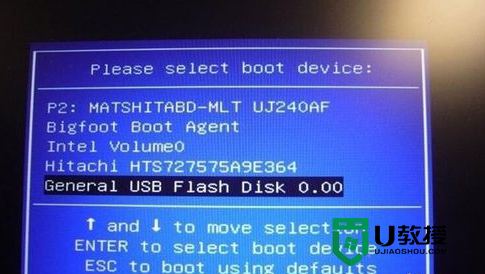
4、选择【01】运行U教授Win2003 PE增强版,并按回车键执行;
5、进入pe后,点击U教授PE一键装机软件;
6、根据软件提示一步一步进入安装;
7、等待系统镜像释放完毕,之后电脑自动重启安装win10,我们只需等待软件自动安装完毕即可。